
Pingirajte svoju mrežu s iPhonea
Kako pingati svoju mrežu s iPhonea. Pingiranje je bitan alat koji IT stručnjaci koriste za testiranje prisutnosti drugih uređaja na mreži. ICMP paket informacija šalje se preko mreže na određenu IP adresu ili možda cijelu podmrežu IP adresa - a zatim uređaj odgovara kako bi se oglasio na mreži. Obično bi IT osoba ili mrežni administrator morali imati računalo da bi to učinili, ali sada kada je došlo doba kada mobiteli su jednostavno mala računala i potpuno su sposobna za pristup mrežama - ove vrste mrežnih testova sada se mogu izvršiti izravno iz telefoni.
Korak 1
Provjerite je li vaš iPhone povezan s mrežom koju želite skenirati putem WiFi-a.
Video dana
Korak 2
Idite na App Store na svom iPhoneu i preuzmite aplikaciju "Network Ping Lite". To je besplatna aplikacija od ovog pisanja.
Korak 3
Otvorite aplikaciju i vidjet ćete četiri izbora: Ping, Ping Subnet Traceroute i Telnet. U ovom ćemo se članku usredotočiti na funkcije povezane s pingiranjem.
4. korak
Odaberite "Ping" za ping određenog uređaja.
Korak 5
Unesite DNS naziv (google.com) ili IP adresu određenog uređaja koji želite pingirati i pogoditi "Početak." Vaš iPhone sada će poslati četiri ICMP paketa i reći će vam rezultat u "Izlazu" odjeljak. * Napomena: Možete izvoditi kontinuirani ping okretanjem prekidača "Ping Forever" na dnu.
Korak 6
Odaberite ikonu "Ping Subnet" da biste pingali cijelu podmrežu.
Korak 7
Prema zadanim postavkama, aplikacija bi trebala pokupiti podmrežu na kojoj je vaš iPhone već uključen. Možete ga promijeniti da provjerite drugu podmrežu ili raspon IP adresa. (Napomena: može provjeravati samo mrežne podmreže klase C.) Možete podesiti "Ping Delay" što je vrijeme koje će aplikacija čekati na odgovor uređaja prije nego što proglasi da nije uspjela.
Korak 8
Pritisnite "Start" i skeniranje će početi. Vidjet ćete tablicu svih mogućih IP adresa klase C za tu podmrežu, a aplikacija će promijeniti boju svake od njih dok skenira kako bi vas obavijestila koje su odgovorile. Crno = bez odgovora. Zelena = Primljen odgovor. Žuta = zadnji zahtjev nije uspio. Crveno = prestao davati odgovor. Skeniranje će trajati nekoliko minuta, stoga budite strpljivi.
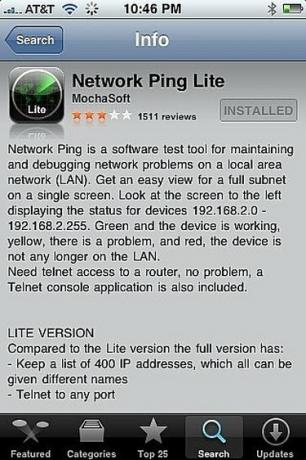


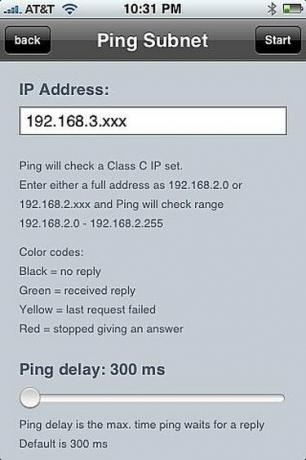

Stvari koje će vam trebati
iPhone
Aplikacija "Network Ping Lite".
WiFi veza s vašom mrežom




